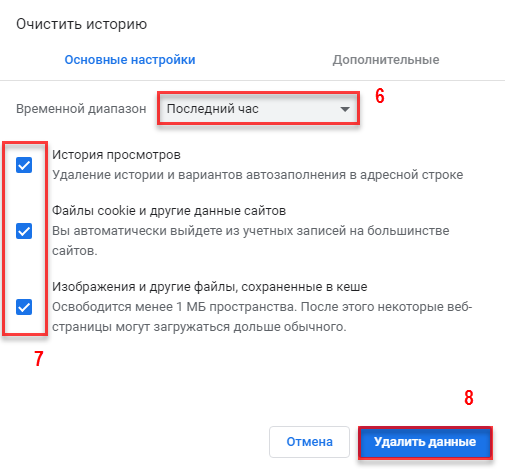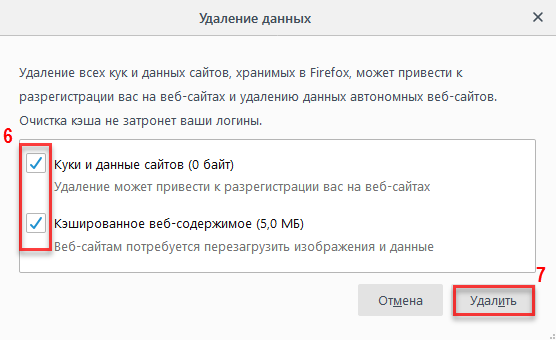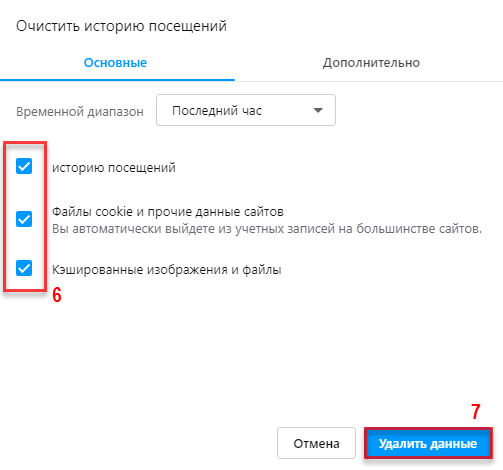...
- Запустите браузер на компьютере.
- В правом верхнем углу щелкните по значку .
- Выберите пункт Настройки.
- В нижней части окна Настройки щелкните по ссылке Дополнительные.
- В секции Конфиденциальность и безопасность щелкните по строке Очистить историю.
- В окне Очистить историю в раскрывающемся списке Временной диапазон выберите необходимое значение.
- Установите галочки: История просмотров; Файлы cookie и другие данные сайтов; Изображения и другие файлы, сохраненные в кеше.
- Нажмите Удалить данные. В результате кэш и временные данные будут удалены в браузере.
- Перезагрузите компьютер.
...
- Запустите браузер на компьютере.
- В правом верхнем углу щелкните по значку значку .
- Выберите пункт меню Настройки.
- Щелкните по названию раздела Приватность и Защита.
- В секции Куки и данные сайтов нажмите Удалить данные.
- Установите галочки: Куки и данные сайтов, Кэшированное веб-содержимое.
- Нажмите Удалить.
- Нажмите Удалить сейчас. В результате кэш и временные данные будут удалены в браузере.
- Перезагрузите компьютер.
...
- Запустите браузер на компьютере.
- В левом верхнем углу щелкните по значку значку .
- Выберите пункт меню Настройки.
- Щелкните по названию раздела Дополнительно и подраздела Безопасность.
- Щелкните по строке Очистить историю посещений.
- Установите галочки: история посещений, Файлы cookie и прочите данные сайтов, Кэшированные изображения и файлы.
- Нажмите Удалить данные. В результате кэш и временные данные будут удалены в браузере.
- Перезагрузите компьютер.
...